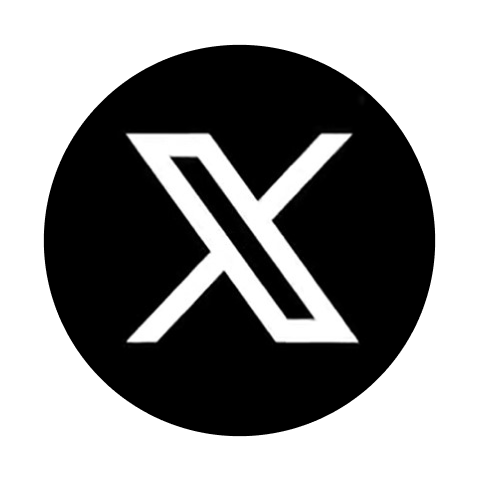El terminal del cliente se puede instalar y ejecutar en computadoras con Mac OS utilizando Wine. Wine es un software gratuito que permite a los usuarios de los sistemas basados en Unix ejecutar aplicaciones desarrolladas para los sistemas de Microsoft Windows. Entre todas las versiones de Wine, hay una para Mac OS.
*Tenga en cuenta que Wine no es una aplicación completamente estable. Por lo tanto, es posible que algunas funciones de la aplicación no trabajen correctamente.
Para la instalación en Mac OS, se recomienda utilizar la aplicación gratuita PlayOnMac. PlayOnMac es un software basado en Wine que facilita la instalación de las aplicaciones de Windows en Mac OS.
Instalación de PlayOnMac.
Para instalar PlayOnMac, abra el sitio web oficial del producto, vaya a la sección Descargas y haga clic en el enlace para descargar.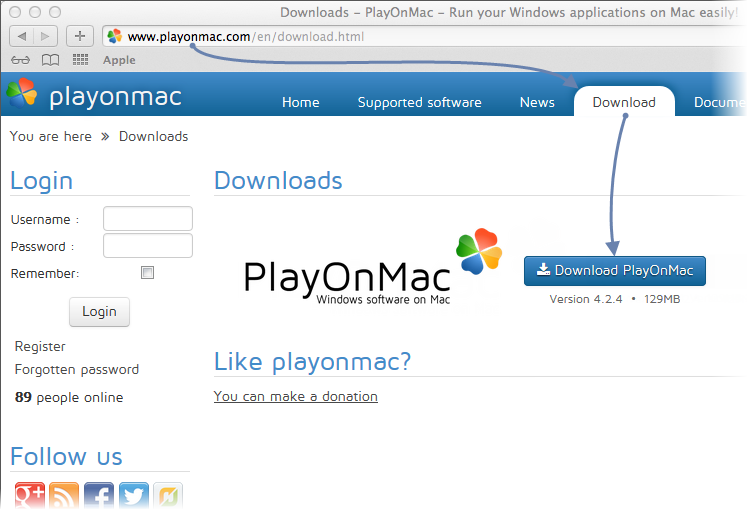
Descarga de PlayOnMac.
Una vez descargado el paquete DMG, ejecútelo desde la sección Descargas de su sistema: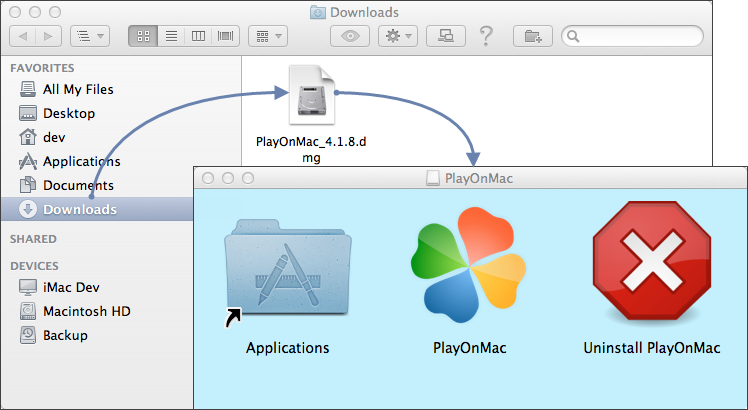
PlayOnMac.
Aparecerá la ventana de inicio PlayOnMac. Después de hacer clic en "Next", el instalador comenzará a verificar e instalar los diversos componentes necesarios para su funcionamiento.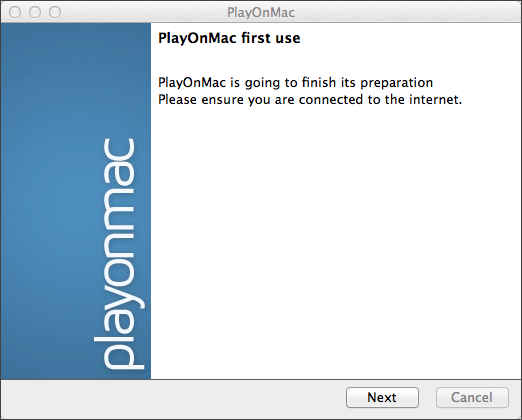
Primera ejecución de PlayOnMac
El primer componente necesario es XQuartz. Este es un software para utilizar el Sistema X Window en Mac OS. El sistema X Window proporciona herramientas y protocolos estándar para crear interfaces gráficas de usuario en un sistema operativo similar a Unix.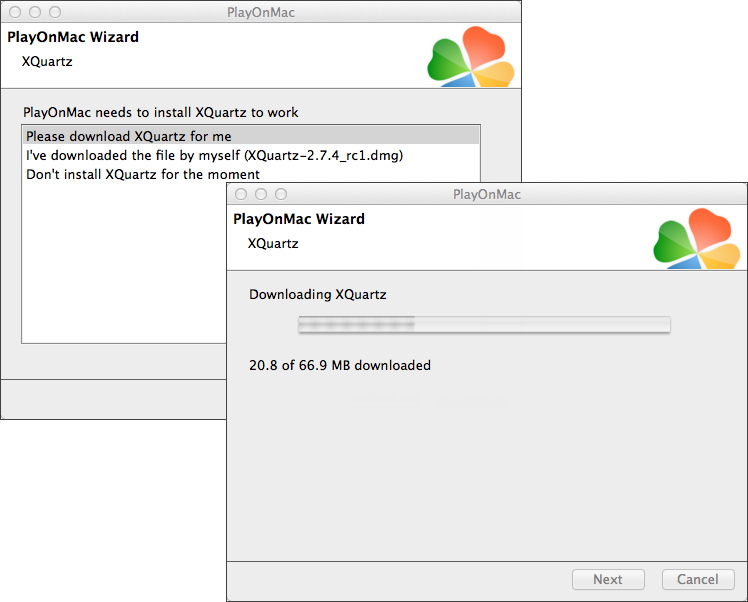
Instalación de XQuartz
Si ya ha instalado XQuarts o desea instalarlo después, seleccione "Don't install XQuartz for the moment" o "I've downloaded the file by myself", respectivamente.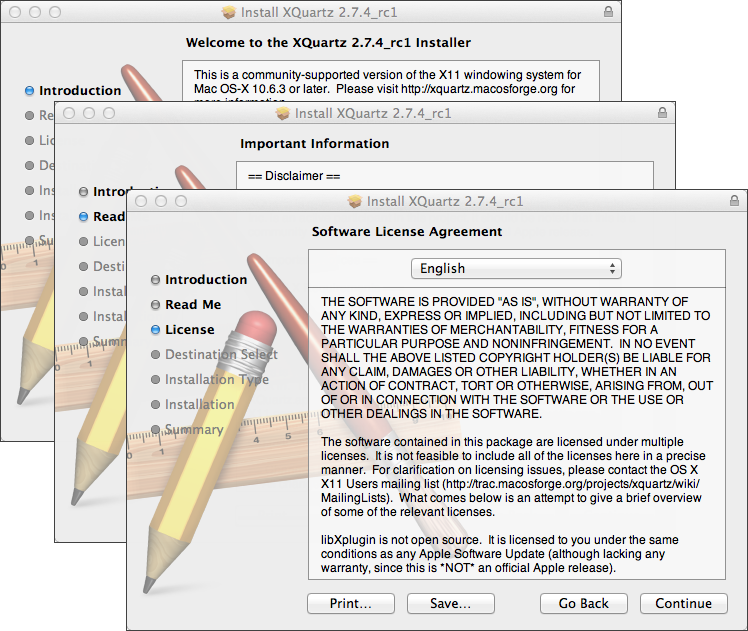
La instalación de XQuartz se realiza en varias etapas. En primer lugar, debe leer la información importante (Read Me) y aceptar las condiciones de la licencia.
Instalación de XQuartz.
Antes de la instalación, el sistema de seguridad de Mac OS le solicitará que ingrese la contraseña de su cuenta:
Espere que se complete la instalación. Para que los cambios surtan efecto, debe reiniciar su PC.
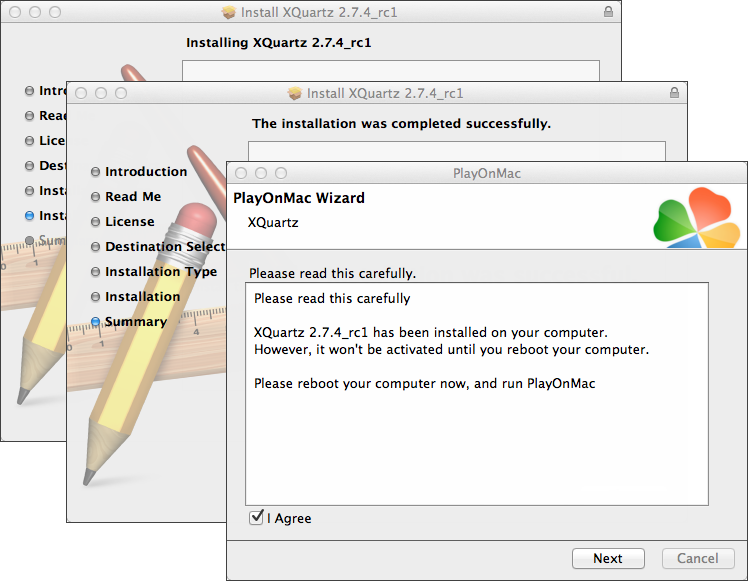
Finalización de la instalación de XQuartz.
Después de reiniciar el sistema, ejecute nuevamente PlayOnMac desde el archivo de configuración de la carpeta de Descargas. La primera ventana aparecerá nuevamente. Esta vez, el instalador ofrecerá instalar las fuentes de MS Windows necesarias para una correcta operación.
Instalación de fuentes:
Acepte las condiciones del acuerdo de licencia y espera que la instalación se complete. Después de eso, PlayOnMac estará listo para usar. Su principal ventana aparecerá: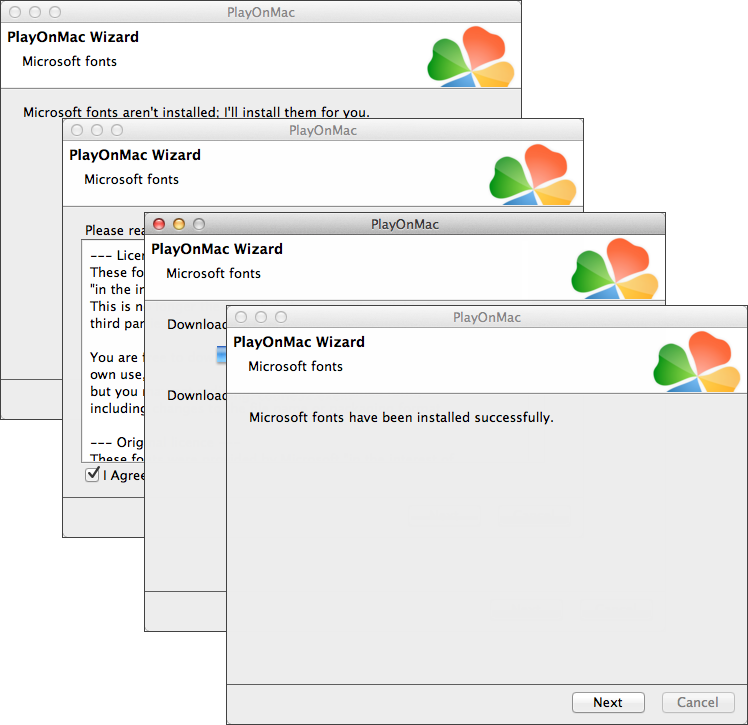
Ventana principal de PlayOnMac.
Actualización de Wine.
Wine v. 1.4 se instala junto con PlayOnMac. Wine 1.4.1 es la última versión estable. También está disponible la descarga de la versión beta de Wine 1.5.21, que contiene muchas mejoras. Sin embargo, puede ser menos estable. Se recomienda instalar la última versión de Wine.
Para actualizar Wine a la última versión, abra el menú superior de PlayOnMac y seleccione Manage Wine Versions: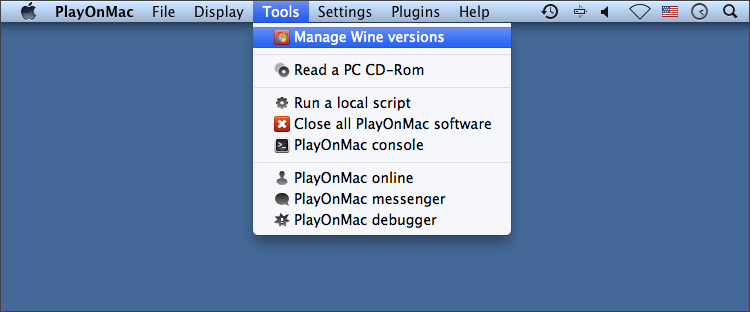
Control de versiones de WINE.
Se abrirá la ventana con las versiones Wine disponibles para instalar. Seleccione la última versión (1.5.21 en este momento).
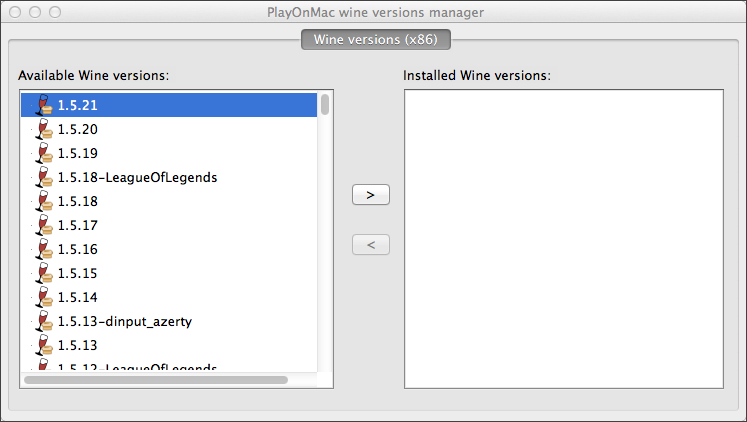
Versiones de WINE disponibles para instalar.
Mueva la última versión de Wine al lado derecho de la ventana. La instalación comenzará.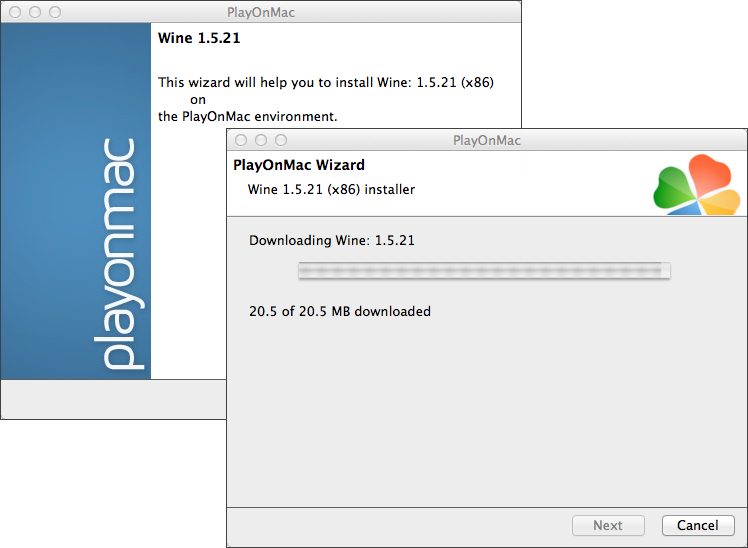
Actualización de WINE a la última versión.
Una vez que se complete la instalación, aparecerá la nueva versión de Wine en el extremo izquierdo de la ventana del administrador de versiones de PlayOnMac Wine. Puede cerrar la ventana e instalar la plataforma de operaciones.
Instalación de la plataforma
Para instalar la plataforma, descargue el instalador mt4setup.exe. Después de que se complete la descarga, ejecute el archivo de configuración. Se utilizará automáticamente PlayOnMac para abrirlo.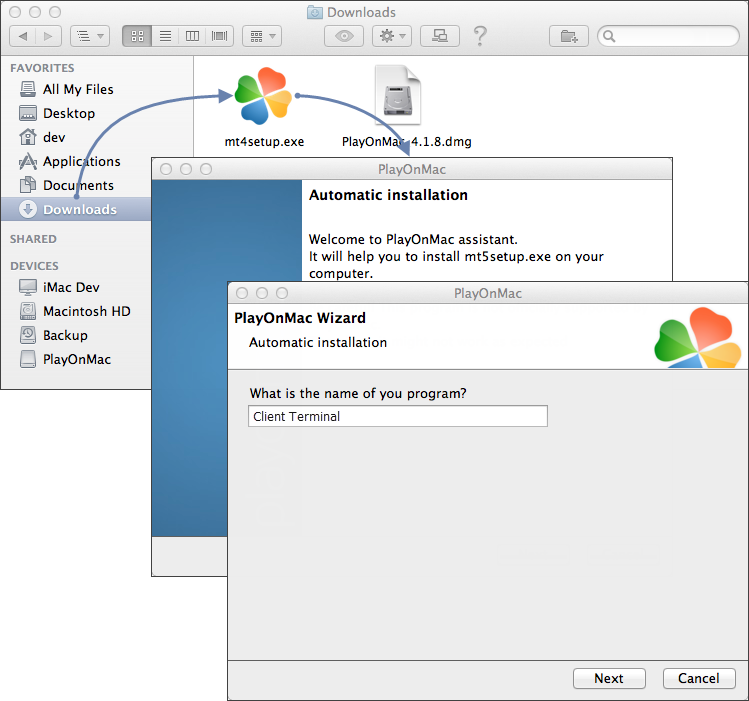
Comenzará el proceso de instalación estándar del terminal: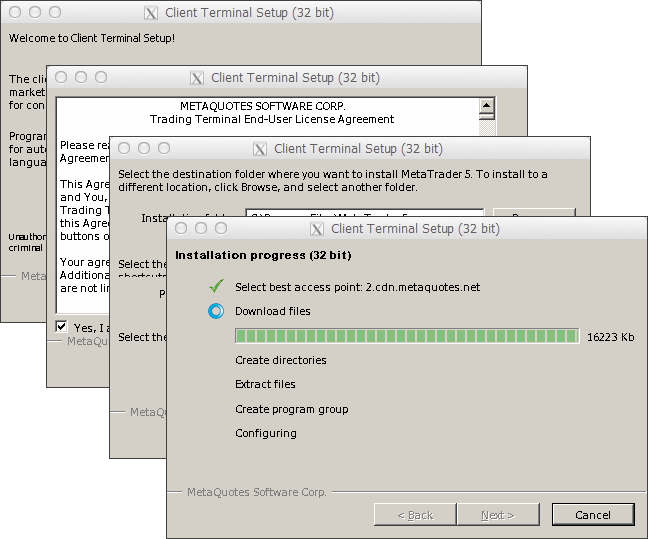
Instalación del terminal del cliente
Cuando se complete la instalación, PlayOnMac le ofrecerá crear los accesos directos para los componentes del terminal: el terminal del cliente en sí y MetaEditor: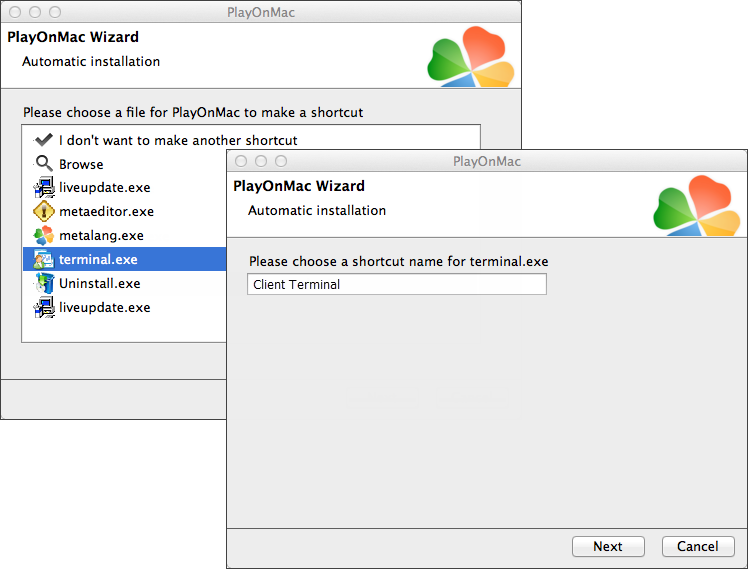
Creación de accesos directos:
Después de crear los accesos directos necesarios, puede empezar a utilizar el terminal del cliente. Haga clic en él y se iniciará la ventana de PlayOnMac en el terminal.
Como ya se mencionó, Wine no es un software completamente estable. Por lo tanto, es posible que algunas funciones del terminal no funcionen correctamente. Actualmente, se encontraron los siguientes problemas:
*El mercado no está disponible
Excepto por el problema anterior, usted puede disfrutar de todas las funciones del terminal del cliente en Mac OS.
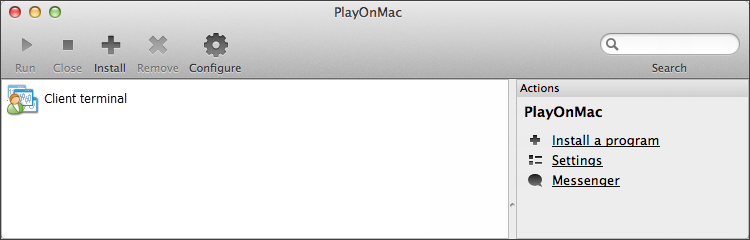
Directorio de datos del terminal.
PlayOnMac crea una unidad lógica virtual con un entorno necesario para cada programa instalado. La ruta predeterminada del fólder de datos del terminal instalado es la siguiente:
*LibraryPlayOnMacWinePrefixClient_Terminal_Drive CProgram FilesClient Terminal